Dezactivați setările de design material în Chrome 59
După cum probabil știți deja, Chrome 59 a fost lansat în ramura stabilă. Browserul are o interfață de utilizator rafinată pentru pagina Setări. Dacă nu vă place aspectul său, iată cum îl puteți reveni la aspectul vechi.
Deși opțiunea de a dezactiva Material Design lipsește din interfața cu utilizatorul Google Chrome, acest lucru se poate face cu un steag special.
Dezactivați setările de design material în Chrome 59
- Deschideți browserul Google Chrome și introduceți sau copiați-lipiți următorul text în bara de adrese:
chrome://flags/#enable-md-settings
Aceasta va deschide pagina de steaguri direct cu setarea relevantă.
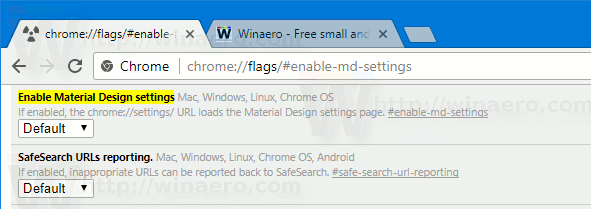
- Dezactivați steagul așa cum se arată mai jos.
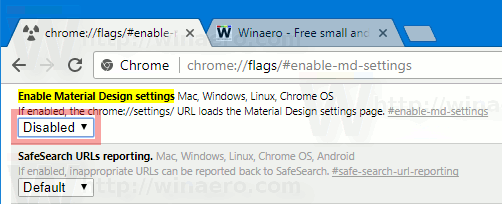
- După ce modificați această setare, relansați browserul așa cum vi se solicită.

Asta e. Aspectul implicit al paginii Setări:

Aceasta este apariția după repornirea browserului.
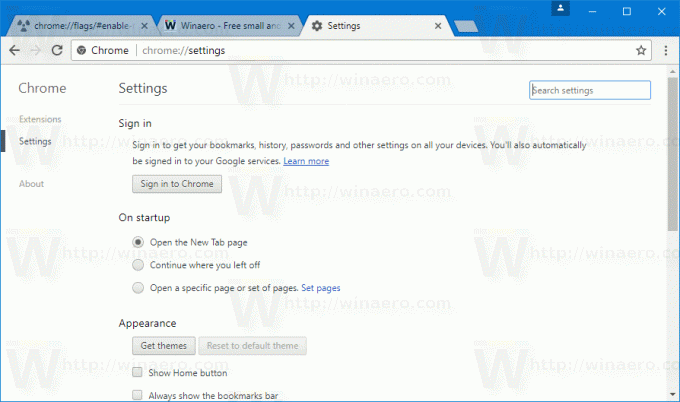
Din pacate, solutia nu este permanenta. Steagurile sunt o caracteristică foarte experimentală a browserului Chrome, așa că pot fi eliminate în următoarele versiuni. Este doar o chestiune de timp.
Începând cu versiunea 59, Google Chrome are următoarele indicatoare disponibile pentru controlul Material Design:
- Material Design în restul interfeței de utilizare native a browserului
- Activați pagina de politică a designului materialului
- Activați marcajele Material Design
- Activați feedbackul despre designul materialului
- Activați istoricul Material Design
- Activați setările Material Design
- Activați extensia Material Design
Puteți să le dezactivați pe toate pentru a reveni la aspectul mult mai frumos Chrome pentru moment. Sperăm că Google face aceste opțiuni permanente, deoarece mulți utilizatori nu sunt fani ai Material Design și nu pot tolera modificările de design în Chrome.


